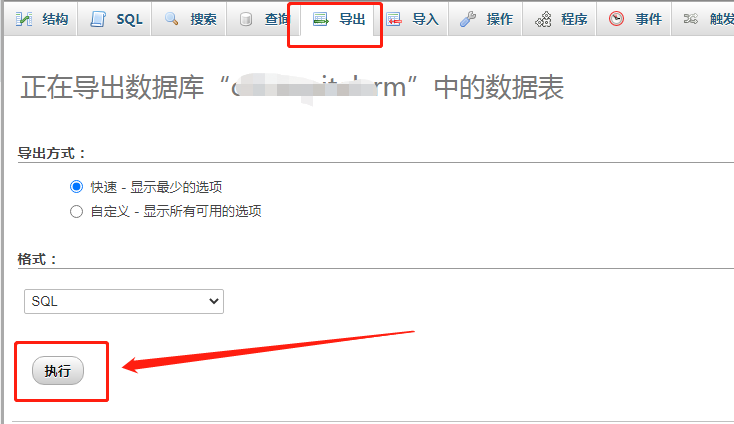本教程将回顾创建SuiteCRM网站的完整备份的过程。每当您在网站上进行重大更改时,这是建议的步骤。这样,如果更改后出现问题,您将能够还原备份并使网站重新启动并正常运行。
要生成SuiteCRM的完整备份,您需要:
- 步骤1:备份SuiteCRM文件
- 步骤2:Backup SuiteCRM数据库
第1步 Backup SuiteCRM文件
第一步是生成SuiteCRM文件的完整备份。您将必须在服务器上找到网站的目录,然后将其下载到本地计算机上作为备份。如果您直接通过帐户的主域访问网站,则表明SuiteCRM网站的目录是帐户的public_html/文件夹。不过,请注意,如果您使用子域或子文件夹访问网站,则可能会有所不同。
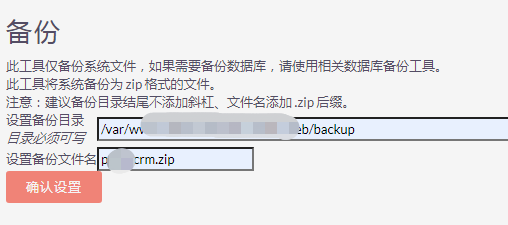
下载文件
有两种将文件下载到服务器的方法-使用FTP客户端(推荐使用 FileZilla , FileZilla是一种快速、可信赖的FTP客户端以及服务器端开放源代码程式,具有多种特色、直觉的接口。 )。
第2步 Backup SuiteCRM数据库
该过程的第二步是生成SuiteCRM数据库的备份。为此,您将必须首先查看SuiteCRM配置文件。它包含您的网站上使用的数据库的名称,因此您可以从那里轻松获取此信息。
在网站上获得数据库名称后,您将必须登录到phpMyAdmin服务。通常登录地址为: http://<yourip>/phpmyadmin/
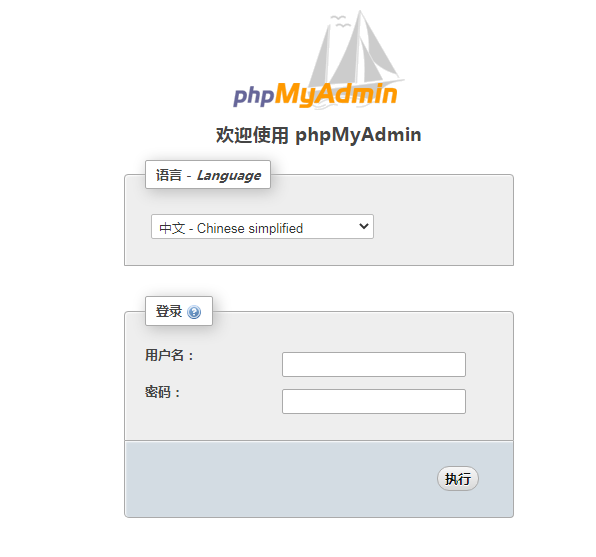
系统将在屏幕左侧列出您帐户上的所有可用数据库。选择您的SuiteCRM网站的数据库。
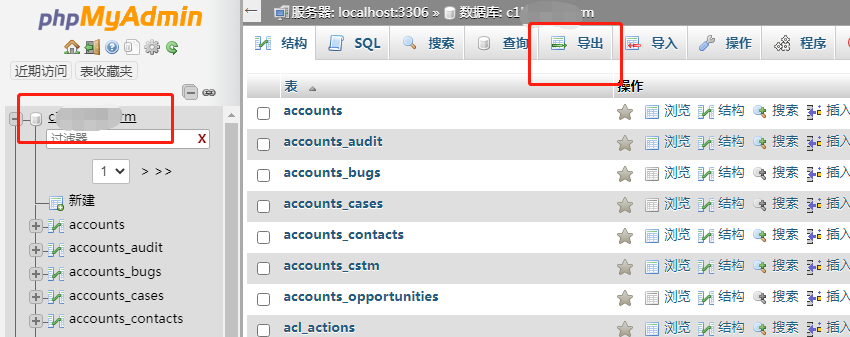
您将看到数据库中所有表的列表。单击顶部菜单上的“ 导出”按钮以继续。
单击“执行”按钮,这会将数据库的转储备份副本下载到本地计算机。